這篇教程是向武林網(wǎng)的朋友介紹3DS Max制作茶杯模型方法,通過3DSMAX的旋轉(zhuǎn)+多邊形建模命令來制作一個茶杯的模型,制作的茶杯形狀很簡單,特別適合剛剛開始學(xué)習(xí)3DSMAX建模的朋友們學(xué)習(xí),好了,一起來看看最終渲染出的效果圖:

具體的制作步驟如下:
1 在前視圖中用line畫出如圖線段


進(jìn)入修改面板,選擇線段頂點(diǎn),右擊選為Bezier ,調(diào)整如圖(共五個點(diǎn))
3 選擇線段

調(diào)正OUTLINE數(shù)值如圖

調(diào)正杯底線段,可以刪掉多余的點(diǎn)

選擇INTERT在杯最上端添加新點(diǎn)。如圖(為了旋轉(zhuǎn)后使杯口產(chǎn)生倒角)再轉(zhuǎn)換點(diǎn)為Bezier調(diào)正。


加入LATHE Y軸 Min(如果杯底不完整可以點(diǎn)選weld)

杯身已經(jīng)完成。現(xiàn)在我們來做杯把,右擊杯子轉(zhuǎn)為多邊形。

為了能在視圖中很好的操作,我們需要在頂視圖中選擇如圖這兩排面。

在透視圖中去掉多余的面選擇,只剩余如圖8塊面。

擠壓這8塊面(數(shù)值根據(jù)自身決定)

進(jìn)入點(diǎn)選擇,調(diào)正杯把如圖:

連續(xù)擠壓兩次,再按Delete鍵刪除如圖:

再次調(diào)整如圖:

手動焊接這八個點(diǎn)。

杯把建模基本完成。現(xiàn)在加入meshsmooth渲染看看,效果不錯。
但有一個問題就是加入細(xì)分后杯身浪費(fèi)了很多面。
我們下面就來解決這個問題。

返回多邊形,在左視圖中選擇杯把所有的面。

返回細(xì)分,取消如圖選擇,再次渲染。


可以看出杯身與杯把之間有點(diǎn)問題,再次返回多邊形操作,選擇出杯身與杯把結(jié)合處的線。
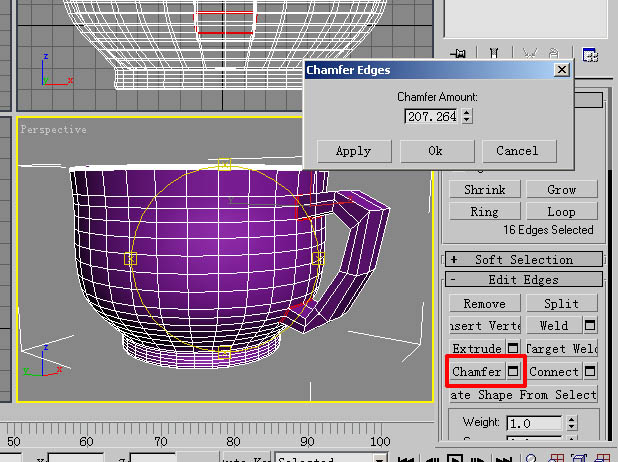
硬邊:

由于硬邊后出現(xiàn)了三角面,我們需要將他們悍接(共八個)

完成了!

如果不滿意杯把的造型可以再調(diào)正!
最后渲染下!

教程結(jié)束,以上就是通過3DSMAX的旋轉(zhuǎn)+多邊形建模命令來制作一個茶杯的模型過程,希望對大家有所幫助,謝謝閱讀!
新聞熱點(diǎn)
疑難解答
圖片精選